小编教你win10怎么关闭开机启动项
- 分类:Win10 教程 回答于: 2019年03月04日 11:36:00
我们日常使用电脑的时候,都会需要安装一些应用软件,而有些软件在安装或者使用的时候,可能会默认设置一些开机自启项,当然如果比较少的程序项设置开机自启还好,如果开启自启太多的话就会导致我们的电脑响应速度太慢。所以今天小编就来给大家说说win10关闭开机启动项的方法。
相信现在有很多人都已经将自己的电脑升级到win10系统,但是对于一些习惯使用win7的用户来说,难免会对win10系统的一些操作不习惯,比如有的用户会问道win10如何设置开机启动项的问题,所以今天小编就来给大家说说win10设置开机启动项的操作方法。
1,“win+r”快捷键打开运行,在运行窗口输入“MSConfig”回车,打开系统设置配置界面,如图下所示;
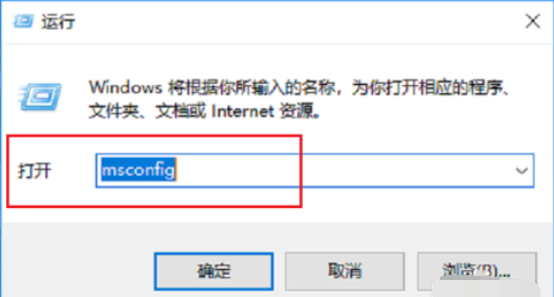
win10设置选项电脑图解1
2,进入界面后,切换到“启动”选项卡中,点击“打开任务管理器”如图下所示;
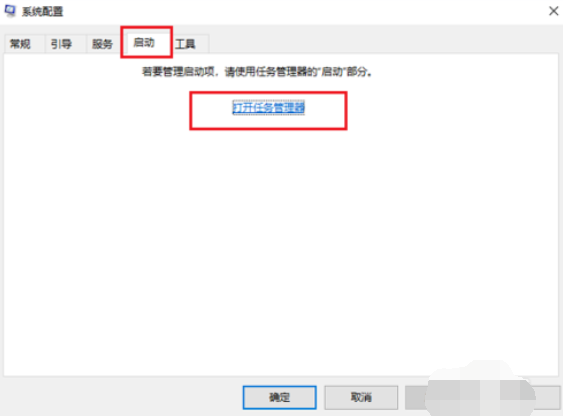
win10设置选项电脑图解2
3,打开任务管理器界面后,在启动项中找到“开机启动”的应用,右键点击“禁用”,如下图所示:

win10设置选项电脑图解3
4,现在我们可以看到已经禁用了的“开机启动”啦~如图下所示;
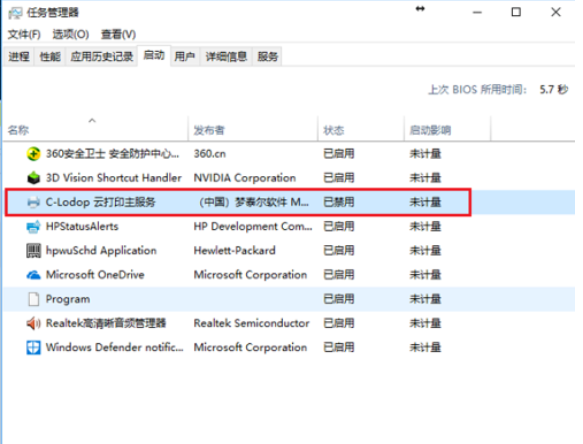
关闭开机启动项电脑图解4
方法二
1,打开360安全卫士,依次点击“优化加速”——>“启动项”,如图下所示;
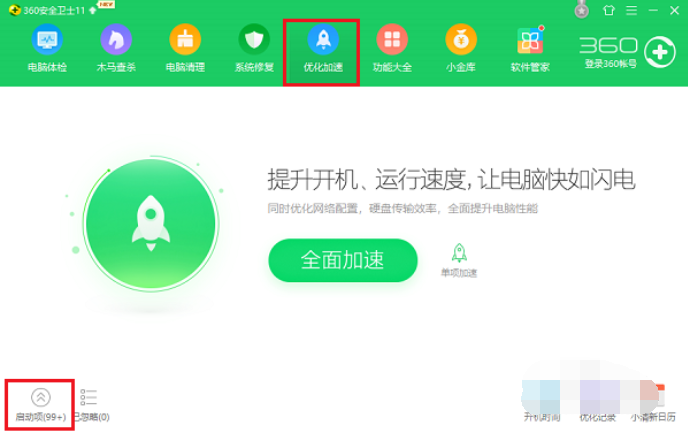
win10设置选项电脑图解5
2,进入启动项界面后,我们可以看到电脑上所有开机启动的应用,选择不需要的禁用掉,如图下所示;
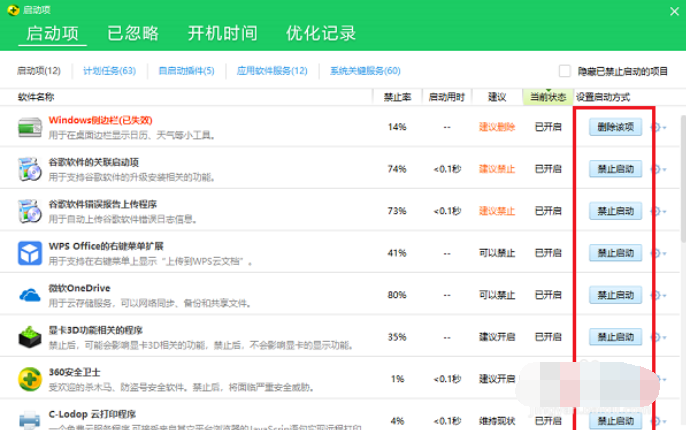
关闭开机启动项电脑图解6
以上就是win10设置开机启动项的方法啦~
 有用
26
有用
26


 小白系统
小白系统


 1000
1000 1000
1000 1000
1000 1000
1000 1000
1000 1000
1000 1000
1000 1000
1000 1000
1000 1000
1000猜您喜欢
- 一键重装系统win10详细图解2021/05/15
- win10升级为专业版的步骤教程..2022/11/23
- 解答win10怎么开启反色2019/03/20
- 华硕电脑装系统win10的方法步骤..2023/04/19
- win10更新后蓝屏的解决教程2022/02/21
- win10wifi搜得到但是连不上2020/11/10
相关推荐
- win10用u盘重装系统步骤教程..2023/03/13
- 小编教你win10系统qq怎么显示..2017/08/03
- win10电脑如何格式化操作步骤..2021/04/21
- 惠普小欧290-010ccn如何重装系统win10..2023/05/05
- 买win10还是等win11好的详细介绍..2021/10/11
- 小编详解win10开始菜单打不开怎么办..2019/01/29

















